Active la opción No molestar
 ¿Comentarios?
¿Comentarios?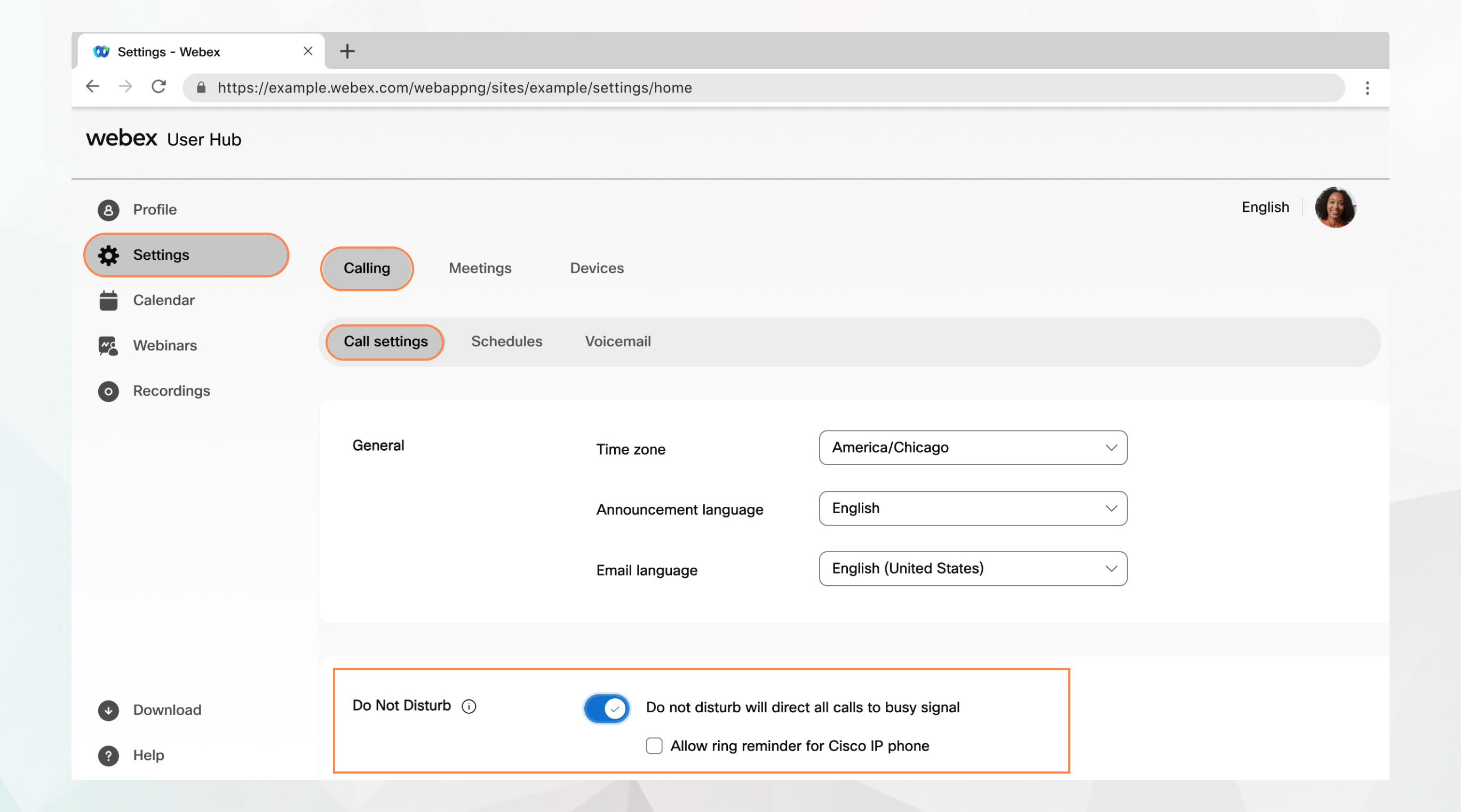
Antes de comenzar
-
El administrador debe haber habilitado esta característica para que pueda acceder a ella y configurarla. Si no ve esta configuración, consulte con su administrador.
-
Puede configurar todos los ajustes de llamadas desde el concentrador de usuarios; para ello, vaya a .
La opción Calling solo está disponible para los usuarios con la licencia de Webex Calling. Si no ve la opción Calling , significa que no tiene la licencia de Webex Calling.
Si desea averiguar con qué servicio de llamadas está configurado, puede consultarlo desde la aplicación Webex. Para obtener más detalles, consulte Averiguar qué servicio de llamadas tiene.
| 1 |
Inicie sesión en User Hub. |
| 2 |
Vaya a . |
| 3 |
Vaya a No molesta r y active el conmutador. |
| 4 |
Seleccione Permitir recordatorio de timbre en su teléfono IP Cisc o si desea recibir una notificación mediante un sonido cuando entra una llamada. |
Qué hacer a continuación


